
macOS를 자주 사용하는 대부분의 사람들은 Windows를 사용할 필요가 없으며, 플랫폼으로 갑자기 전환하는 것은 불편한 경험이 될 수 있습니다. macOS에서 Windows로 전환해야 하는 경우 Windows 10에서 Mac 경험을 재현하기 위해 설치할 수 있는 몇 가지 앱이 있습니다.
1. 왁스

Spotlight는 Mac에서 사용자 편의에 필수적입니다. 파일을 검색하고, 응용 프로그램을 실행하고, 구조화된 데이터를 가져올 수도 있습니다. Wox는 Windows 10에서 사용할 수 있는 많은 응용 프로그램 실행기 중 하나이며 Spotlight를 대체할 수 있습니다. "Alt + Space"에 연결하면 동일한 키보드 단축키를 갖게 됩니다! Everything을 Wox와 함께 설치하면(꼭 설치해야 함) 표준 응용 프로그램과 함께 컴퓨터의 파일을 검색할 수도 있습니다. Wox가 마음에 들지 않는다면 그 자리에 설치할 수 있는 다른 여러 애플리케이션 런처가 있습니다.
2. 선견자
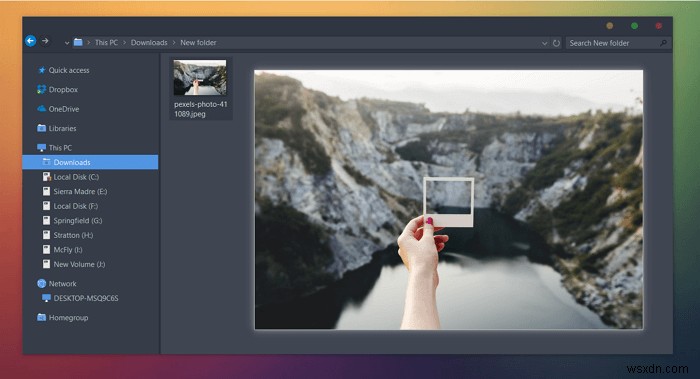
Seeer는 macOS의 기본 훑어보기 기능을 훌륭하게 대체합니다. 훑어보기를 사용하면 Finder에서 파일을 선택하고 스페이스바를 눌러 파일 내용을 빠르게 미리 볼 수 있습니다. Seeer는 동일한 기능을 Windows 10에 제공합니다. 응용 프로그램이 설치된 상태에서 탐색기에서 파일을 선택하고 스페이스바를 눌러 빠른 미리 보기를 가져옵니다. 더 많은 파일에 대한 내장된 호환성과 webm 및 gifv와 같은 최신 형식에 대한 지원을 통해 경우에 따라 훑어보기보다 더 잘 작동합니다.
3. 오토핫키


나를 위해 macOS와 Windows 10 사이를 전환할 때 가장 어려운 부분 중 하나는 모든 키보드 단축키가 다르다는 것을 기억하는 것입니다. 내 근육 기억이 알고 있기 때문에 "Control + T"대신 새 탭을 열려면 "Alt + T"를 계속 누르고 있습니다. 팬들에게 AHK로 알려진 AutoHotkey를 사용하여 수정자 키를 바꿀 수 있습니다. Control을 사용하는 많은 Windows 키보드 명령이 Command를 사용하는 macOS 명령과 동일하기 때문에 이것은 훌륭하게 작동합니다. 이것은 근육 암기 키보드 명령의 대부분이 여전히 제대로 작동한다는 것을 의미합니다. 원하는 경우 많은 키보드의 키 캡을 물리적으로 바꿀 수도 있습니다.
아래 스크립트를 사용하여 키를 바꿀 수 있습니다. 이것을 텍스트 파일에 붙여넣고 ".ahk" 확장자로 저장하고 시작할 때 실행되도록 설정하세요.
RCtrl::RAlt RAlt::RCtrl LCtrl::LAlt LAlt::LCtrl
더 많은 스크립트를 사용하려면 AutoHotkey 가이드와 상위 10개 AutoHotkey 스크립트를 확인하세요.
4. 라이트샷
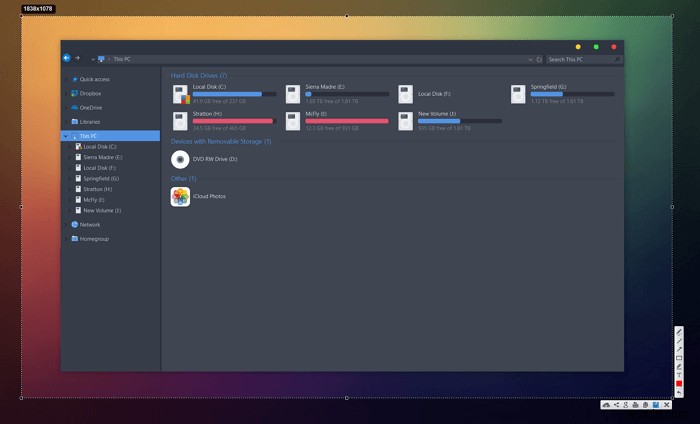
Windows 10에 내장된 스크린샷 도구인 Snipping Tool은 괜찮습니다. Lightshot은 macOS의 기본 스크린샷 시스템 방식으로 투명한 경험을 제공하는 가벼운 스크린샷 애플리케이션입니다. "Print Screen" 키에 자동으로 바인딩됩니다. 원하는 경우 "Control + Shift + 3 또는 4"로 전송하여 macOS 단축키를 복제할 수 있습니다. 좀 더 강력한 기능을 위해 PicPick은 애플리케이션 창 캡처와 같은 macOS 스크린샷 유틸리티의 더 많은 기능을 복제하는 더 강력한 스크린샷 도구입니다.
5. WinXCorners

WinXCorners는 macOS의 Hot Corners를 복제하여 마우스를 화면 모서리로 이동하여 작업을 트리거할 수 있습니다. 이를 사용하여 바탕 화면을 표시하고, 모든 Windows(Mission Control과 같은 종류)를 표시하고, 화면 보호기를 시작하거나, 모니터를 끌 수 있습니다. 현재 단일 모니터 설정에서만 작동하지만 개발이 진행 중입니다.
6. 아이튠즈

iPhone을 컴퓨터와 동기화하는 데 익숙하다면 iTunes를 다운로드해야 합니다. iOS와 Windows 10 사이의 기본 소프트웨어 인터페이스이며, 투박하지만 괜찮은 미디어 플레이어입니다. 이를 사용하여 미디어를 휴대전화에 동기화하고 기기의 로컬 백업을 컴퓨터의 하드 드라이브에 만들 수 있습니다.
7. 아이클라우드

Mac을 장기간 사용하는 경우 iCloud에 많은 파일이 저장되어 있을 수 있습니다. Windows용 iCloud를 설치하여 해당 파일에 계속 접근할 수 있습니다. Explorer 사이드바에 있는 Dropbox와 같은 앱의 기능을 모방합니다. iCloud에 저장된 사진, 비디오 및 문서에 접근할 수 있습니다. 물론 Mac 전용 앱으로 만든 파일은 열리지 않을 수 있지만 일반 파일 형식에서는 작동합니다.
8. 사용자 테마

Windows는 가장 매력적인 운영 체제가 아닙니다. Windows 10으로 업그레이드한 이후로 훨씬 나아졌지만 macOS만큼 긴밀하게 정리되지는 않았습니다. 물론 이것은 두 회사의 철학의 차이를 나타냅니다. 그러나 Windows 10의 모양이 꺼려진다면 사용자 지정 사용자 테마를 설치하여 운영 체제의 모양과 느낌을 극적으로 변경할 수 있습니다. 이 변경만으로도 Windows에 대한 개인적인 경험이 훨씬 더 즐거워졌습니다.
결론
좋아하는 모든 Mac 앱에 대한 대체품을 찾을 수는 없지만 상당 부분 대체할 수 있습니다. 특정 프로그램에 어려움을 겪고 있다면 Alternativeto.net을 확인하여 해당 특정 응용 프로그램에 대한 대안을 찾으십시오.
